win11恢复系统出厂设置教程 win11系统如何恢复出厂设置
更新时间:2022-09-21 10:04:46作者:runxin
由于微软win11系统发布时间不久,因此在运行过程中难免有些用户因为不熟悉功能而出现一些错误操作,从而导致win11系统出现运行故障,对此有些用户就想要对系统进行恢复出厂设置,那么win11系统如何恢复出厂设置呢?今天小编就给大家带来win11恢复系统出厂设置教程。
具体方法:
1.首先我们来到windows11系统桌面,打开win11菜单,然后点击设置选项进去。
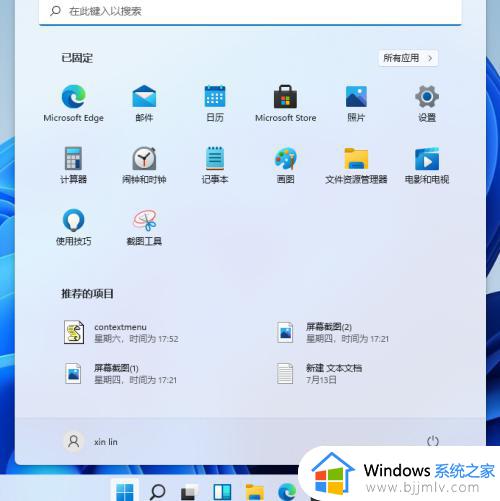
2.然后我们下拉到最下面找到windows更新选项点击进去。
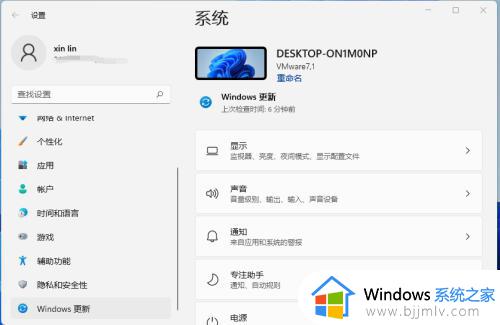
3.然后我们找到高级选项点击进去。
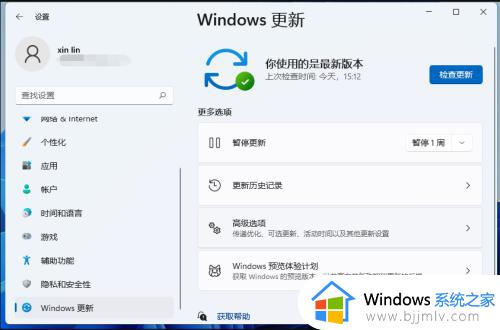
4.在高级选项中我们找到恢复,选项恢复选项进去。
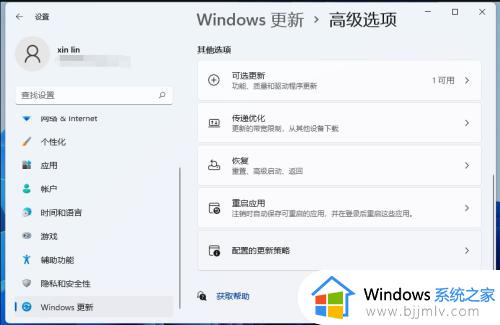
5.最后我们点击初始化电脑就可以还原win11系统了。
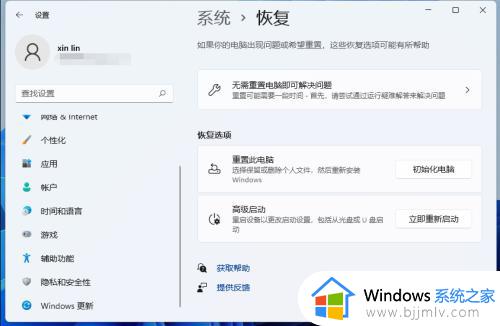
上述就是关于win11恢复系统出厂设置教程全部内容了,有需要的用户就可以根据小编的步骤进行操作了,希望能够对大家有所帮助。
win11恢复系统出厂设置教程 win11系统如何恢复出厂设置相关教程
- win11系统怎么恢复出厂设置 win11系统恢复出厂设置步骤
- 联想win11恢复出厂系统详细教程 联想win11怎么恢复出厂设置
- win11一键恢复电脑出厂设置步骤 win1系统如何恢复出厂设置
- win11电脑如何恢复到出厂系统 win11强制恢复出厂设置方法
- win11怎么恢复系统还原?win11一键恢复电脑出厂设置教程
- 电脑怎么恢复出厂设置win11 电脑恢复出厂设置win11详细教程
- win11恢复出厂设置的教程 怎么把电脑恢复出厂设置win11
- 电脑如何恢复出厂设置win11 win11怎么恢复出厂设置
- win11恢复出厂设置在哪里 win11如何一键恢复电脑出厂设置
- win11电脑恢复出厂设置在哪里 win11电脑怎么恢复出厂设置
- win11控制面板打开方法 win11控制面板在哪里打开
- win11开机无法登录到你的账户怎么办 win11开机无法登录账号修复方案
- win11开机怎么跳过联网设置 如何跳过win11开机联网步骤
- 怎么把win11右键改成win10 win11右键菜单改回win10的步骤
- 怎么把win11任务栏变透明 win11系统底部任务栏透明设置方法
- windows11虚拟键盘怎么调出来 windows11打开虚拟键盘的方法
热门推荐
win11系统教程推荐
- 1 怎么把win11任务栏变透明 win11系统底部任务栏透明设置方法
- 2 win11开机时间不准怎么办 win11开机时间总是不对如何解决
- 3 windows 11如何关机 win11关机教程
- 4 win11更换字体样式设置方法 win11怎么更改字体样式
- 5 win11服务器管理器怎么打开 win11如何打开服务器管理器
- 6 0x00000040共享打印机win11怎么办 win11共享打印机错误0x00000040如何处理
- 7 win11桌面假死鼠标能动怎么办 win11桌面假死无响应鼠标能动怎么解决
- 8 win11录屏按钮是灰色的怎么办 win11录屏功能开始录制灰色解决方法
- 9 华硕电脑怎么分盘win11 win11华硕电脑分盘教程
- 10 win11开机任务栏卡死怎么办 win11开机任务栏卡住处理方法
win11系统推荐
- 1 番茄花园ghost win11 64位标准专业版下载v2024.07
- 2 深度技术ghost win11 64位中文免激活版下载v2024.06
- 3 深度技术ghost win11 64位稳定专业版下载v2024.06
- 4 番茄花园ghost win11 64位正式免激活版下载v2024.05
- 5 技术员联盟ghost win11 64位中文正式版下载v2024.05
- 6 系统之家ghost win11 64位最新家庭版下载v2024.04
- 7 ghost windows11 64位专业版原版下载v2024.04
- 8 惠普笔记本电脑ghost win11 64位专业永久激活版下载v2024.04
- 9 技术员联盟ghost win11 64位官方纯净版下载v2024.03
- 10 萝卜家园ghost win11 64位官方正式版下载v2024.03